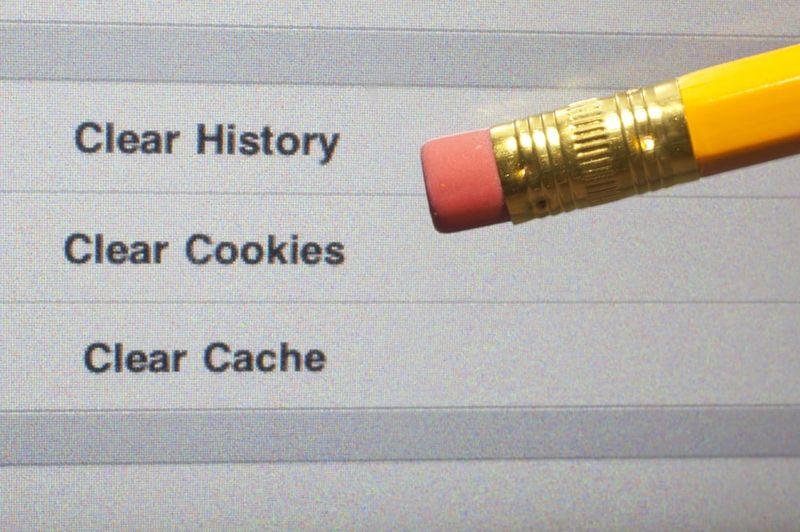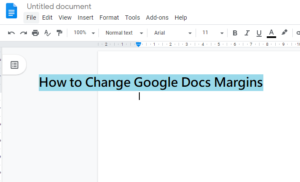Come rimuovere la finestra vocale del gioco Xbox
Un'associazione file associa un file insieme a un'applicazione in grado di aprire quel particolare file. Il compito delle associazioni di tipi di file è associare una classe di file con l'applicazione corrispondente. Ad esempio, tutti i file .txt vengono aperti con un editor di testo comunemente blocco note. Quindi, in questo, tutti i file sono aperti insieme a un'applicazione associata predefinita che è anche in grado di aprire il file. In questo articolo, parleremo di come rimuovere la finestra vocale di Xbox Game. Cominciamo!
finestre 8, Microsoft ha fornito un set di applicazioni universali (UWP) con il sistema operativo che non è adatto anche per l'uso con il mouse e la tastiera. Quando accedi per la prima volta, Windows 10 installa queste applicazioni per il tuo account utente. Se non hai alcuna utilità per quelle app UWP, ecco come puoi rimuoverle.
Rimuovi applicazione | rimuovere il discorso del gioco xbox
In modo da rimuovere un'app predefinita in Windows 10 , quindi devi prima aprire un'istanza di PowerShell con privilegi elevati.
Apri il menu Start (premi il tasto Win sulla tastiera) e quindi digita Powershell. Quando viene visualizzato nei risultati della ricerca, fai clic con il pulsante destro del mouse su di esso e scegli Esegui come amministratore. Oppure puoi anche fare clic su Ctrl + Maiusc + Invio per aprirlo come amministratore. Aprire PowerShell come amministratore è molto importante, altrimenti i comandi che esegui lo faranno fallire .
Prima di tutto, vediamo l'elenco di tutte le applicazioni universali installate per l'account utente corrente.
È necessario digitare o copiare e incollare il seguente comando:
Get-AppxPackage | Select Name, PackageFullName
Otterrai quindi qualcosa del genere:

Per tua comodità, puoi anche salvarlo in un file reindirizzando l'output del comando come segue:
Get-AppxPackage | Select Name, PackageFullName >'$env:userprofileDesktopmyapps.txt'
L'elenco di queste applicazioni verrà salvato nel file Desktop o myapps.txt.
Ora puoi utilizzare questo elenco per rimuovere singole app utilizzando il seguente comando:
Remove-AppxPackage 'PackageFullName'
Ad esempio, rimuoverò Minecraft usando il comando:
Remove-AppxPackage Microsoft.MinecraftUWP_1.0.700.0_x64__8wekyb3d8bbwe

Puoi anche combinare Get-AppxPackage e Remove-AppxPackage cmdlet in un solo comando per rimuovere un'app senza specificare il nome completo del pacchetto. Piuttosto, puoi usare i caratteri jolly. Anche il comando successivo fa la stessa cosa del comando precedente:
Get-AppxPackage *Minecraft* | Remove-AppxPackage
Ecco l'elenco rapido dei comandi che puoi utilizzare per rimuovere app specifiche in Windows 10.
Rimuovi l'applicazione 3D Builder
Get-AppxPackage *3dbuilder* | Remove-AppxPackage
Rimuovi l'applicazione Sveglie e orologio
Get-AppxPackage *WindowsAlarms* | Remove-AppxPackage
Elimina l'applicazione App Connector
Get-AppxPackage *Appconnector* | Remove-AppxPackage
Elimina Asphalt 8: Airborne application
Get-AppxPackage *Asphalt8Airborne* | Remove-AppxPackage
Rimuovi l'applicazione Calcolatrice
Get-AppxPackage *WindowsCalculator* | Remove-AppxPackage
Rimuovi l'applicazione Calendario e Posta
Get-AppxPackage *windowscommunicationsapps* | Remove-AppxPackage
Elimina l'applicazione Fotocamera
Get-AppxPackage *WindowsCamera* | Remove-AppxPackage
Rimuovere l'applicazione Candy Crush Soda Saga
Get-AppxPackage *CandyCrushSodaSaga* | Remove-AppxPackage
Rimuovi l'applicazione Drawboard PDF
Get-AppxPackage *DrawboardPDF* | Remove-AppxPackage
Elimina l'applicazione Facebook rimuovi il discorso del gioco xbox
Get-AppxPackage *Facebook* | Remove-AppxPackage
Rimuovere Farmville 2: Country Escape application
Get-AppxPackage *FarmVille2CountryEscape* | Remove-AppxPackage
Rimuovere l'applicazione Hub di feedback
Get-AppxPackage *WindowsFeedbackHub* | Remove-AppxPackage
Elimina l'applicazione Get Office
Get-AppxPackage *officehub* | Remove-AppxPackage
Rimuovi l'applicazione Get Skype
Get-AppxPackage *Microsoft.SkypeApp* | Remove-AppxPackage
Rimuovi l'applicazione Inizia
Get-AppxPackage *Getstarted* | Remove-AppxPackage
Elimina applicazione Groove Music | rimuovere il discorso del gioco xbox
Get-AppxPackage *ZuneMusic* | Remove-AppxPackage
Rimuovi l'applicazione Posta e calendario
Get-AppxPackage *windowscommunicationsapps* | Remove-AppxPackage
Rimuovi l'applicazione Maps
Get-AppxPackage *WindowsMaps* | Remove-AppxPackage
Elimina messaggistica + applicazioni Skype
macro in Windows 10
Get-AppxPackage *Messaging* | Remove-AppxPackage
Rimuovere l'applicazione Microsoft Solitaire Collection
Get-AppxPackage *MicrosoftSolitaireCollection* | Remove-AppxPackage
Elimina l'applicazione Microsoft Wallet
Get-AppxPackage *Wallet* | Remove-AppxPackage
Elimina l'applicazione Wi-Fi Microsoft | rimuovere il discorso del gioco xbox
Get-AppxPackage *ConnectivityStore* | Remove-AppxPackage
Rimuovi l'applicazione Money
Get-AppxPackage *bingfinance* | Remove-AppxPackage
Rimuovi l'applicazione Film e TV
Get-AppxPackage *ZuneVideo* | Remove-AppxPackage
Elimina l'applicazione Netflix
come installo dlc su steam?
Get-AppxPackage *Netflix* | Remove-AppxPackage
Rimuovi l'applicazione News | rimuovere il discorso del gioco xbox
Get-AppxPackage *BingNews* | Remove-AppxPackage
Rimuovi l'applicazione OneNote
Get-AppxPackage *OneNote* | Remove-AppxPackage
Elimina l'applicazione Wi-Fi e cellulare a pagamento
Get-AppxPackage *OneConnect* | Remove-AppxPackage
Rimuovi l'applicazione Paint 3D
Get-AppxPackage *MSPaint* | Remove-AppxPackage
Rimuovi l'applicazione Pandora
Get-AppxPackage *PandoraMediaInc* | Remove-AppxPackage
Elimina applicazione Persone | rimuovere il discorso del gioco xbox
Get-AppxPackage *People* | Remove-AppxPackage
Rimuovi l'applicazione Telefono
Get-AppxPackage *CommsPhone* | Remove-AppxPackage
Rimuovi l'applicazione Phone Companion
Get-AppxPackage *windowsphone* | Remove-AppxPackage
Elimina l'applicazione Foto
Get-AppxPackage *Photos* | Remove-AppxPackage
Rimuovi l'applicazione di scansione
Get-AppxPackage *WindowsScan* | Remove-AppxPackage
Rimuovi l'applicazione Anteprima Skype
Get-AppxPackage *SkypeApp* | Remove-AppxPackage
Elimina applicazione Sport | rimuovere il discorso del gioco xbox
Get-AppxPackage *bingsports* | Remove-AppxPackage
Rimuovi l'applicazione Sticky Notes
Get-AppxPackage *MicrosoftStickyNotes* | Remove-AppxPackage
Rimuovi l'applicazione Store solo dall'account corrente - SCONSIGLIATO)
Get-AppxPackage *WindowsStore* | Remove-AppxPackage
Elimina l'applicazione Sway
Get-AppxPackage *Office.Sway* | Remove-AppxPackage
Rimuovi l'applicazione Twitter
Get-AppxPackage *Twitter* | Remove-AppxPackage
Elimina l'applicazione Visualizza anteprima 3D
Get-AppxPackage *Microsoft3DViewer* | Remove-AppxPackage
Rimuovi l'applicazione Voice Recorder | rimuovere il discorso del gioco xbox
Get-AppxPackage *soundrecorder* | Remove-AppxPackage
Elimina l'applicazione Meteo
Get-AppxPackage *bingweather* | Remove-AppxPackage
Rimuovi l'applicazione olografica di Windows
Get-AppxPackage *HolographicFirstRun* | Remove-AppxPackage
Elimina l'applicazione Xbox
Get-AppxPackage *XboxApp* | Remove-AppxPackage
Elimina l'applicazione Xbox One SmartGlass
Get-AppxPackage *XboxOneSmartGlass* | Remove-AppxPackage
Rimuovi l'applicazione Xbox Game Speech Window
Get-AppxPackage *XboxSpeechToTextOverlay* | Remove-AppxPackage
Come rimuovere un'app per tutti gli account utente | rimuovere il discorso del gioco xbox
Per rimuovere un'app da tutti gli account utente, è necessario modificare il comando desiderato come segue:
Get-AppxPackage -allusers *PackageName* | Remove-AppxPackage
Per rimuovere l'app Ottieni aiuto:
Get-AppxPackage *Microsoft.GetHelp* -AllUsers | Remove-AppxPackage
Se si desidera rimuovere l'app Screen Sketch:
Get-AppxPackage *Microsoft.ScreenSketch* -AllUsers | Remove-AppxPackage
Come eliminare un'app per nuovi account utente
Per rimuovere un'app da nuovi account creati in futuro, modificare il comando desiderato come segue:
Get-AppxProvisionedPackage –online | where-object {$_.packagename –like '*PackageName*'} | Remove-AppxProvisionedPackage –onlineSostituire la parte PackageName con il nome dell'applicazione desiderata.
La maggior parte delle app universali (app Store) può essere disinstallata utilizzando Impostazioni. Inoltre, puoi utilizzare Impostazioni se desideri disinstallare le app desktop. Ecco come puoi farlo.
Disinstalla l'app in Windows 10 , puoi utilizzare queste impostazioni. | rimuovere il discorso del gioco xbox

- Innanzitutto, vai su Applicazioni - App e funzionalità.
- Quindi trova l'app che desideri rimuovere nell'elenco e sceglila.
- Il pulsante Disinstalla apparirà quindi sotto il nome dell'applicazione. Toccalo per rimuovere l'app
Infine, Windows 10 ti consente di disinstallare le app direttamente dal menu Start.
Disinstalla l'applicazione utilizzando il menu contestuale in Start
- Trova l'app desiderata nell'elenco delle app a sinistra. Se la sua tessera è bloccata a destra, fai clic con il pulsante destro del mouse sulla tessera.
- Fare clic con il pulsante destro del mouse per aprire il menu contestuale
- Quindi, usa il file Disinstalla comando del menu contestuale. Funziona sia per le applicazioni UWP (Store) che per le app desktop classiche.
Conclusione
Va bene, era tutto gente! Spero che questo articolo ti piaccia rimuovere l'articolo sul discorso del gioco Xbox e lo trovi utile. Dacci il tuo feedback in merito. Anche se avete ulteriori domande relative a questo articolo. Quindi faccelo sapere nella sezione commenti qui sotto. Vi risponderemo al più presto.
Vi auguro una buona giornata!
Vedi anche: Come esportare e importare segnalibri in file HTML in Firefox